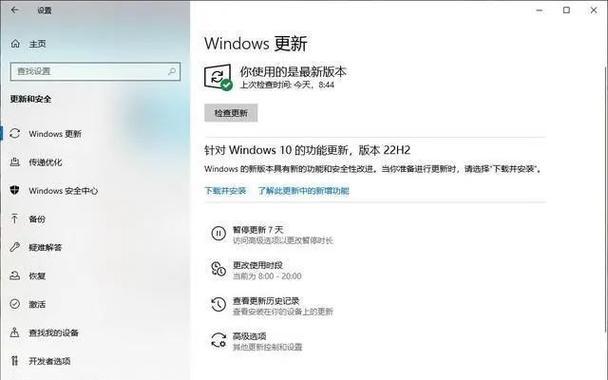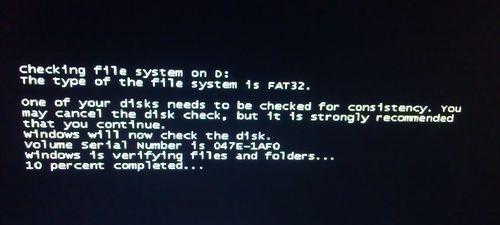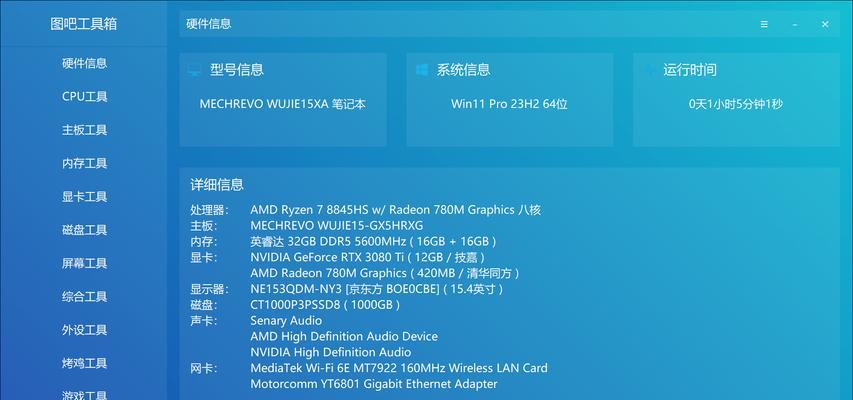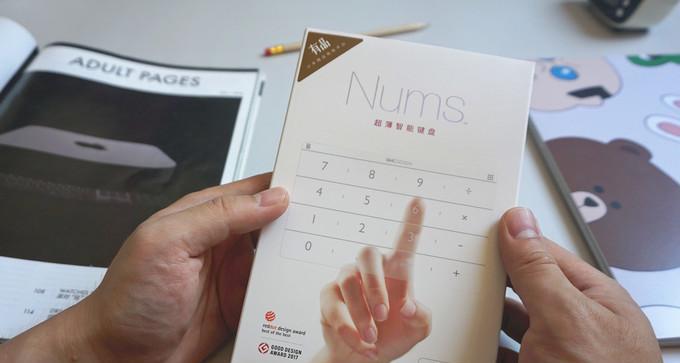在当前数字化时代,电脑已成为我们日常工作和生活的重要工具。然而,不少用户在尝试使用光盘时却遭遇了“黑屏”这一棘手的问题。当电脑放入光盘后,屏幕突然变黑,让人束手无策。本文将深入探讨造成这一现象的可能原因,并提供一系列解决方法,旨在帮助用户恢复正常使用。
电脑放入光盘后黑屏的原因
硬件接触不良
1.光驱读盘失败:光驱在读取光盘时,可能会因为污渍、刮痕或灰尘导致识别失败,进而引发黑屏。
2.连接线松动或损坏:光驱与主板之间的连接线如果松动或损坏,可能导致信号传输中断,引发黑屏问题。
3.光驱老化或损坏:长期使用或质量问题导致光驱内部元件损坏,有可能会在读取光盘时引起黑屏。
驱动程序问题
4.驱动程序过时或损坏:电脑的光驱驱动程序如果过时或损坏,无法正确处理光盘信息,可能导致系统无法响应。
5.操作系统与硬件不兼容:在某些情况下,操作系统可能与光驱硬件存在兼容性问题,从而导致黑屏。
系统设置问题
6.BIOS设置错误:错误的BIOS设置可能会导致电脑无法正确启动光驱,显示黑屏。
7.电源管理设置不当:某些电脑的电源管理设置可能默认关闭光驱的电源,影响光盘读取。
软件故障
8.系统文件损坏:Windows系统文件损坏或丢失,可能会在启动光驱时引起黑屏。
9.病毒或恶意软件:病毒或恶意软件侵入可能会破坏系统正常的运行机制,导致电脑在使用光盘时黑屏。
排除故障的步骤
1.检查硬件连接
清洁光驱:先关闭电脑总电源,打开机箱,用干净的软布和压缩空气清洁光驱,再尝试读取光盘。
检查连接线:确保光驱的数据线和电源线连接稳固,必要时更换损坏的连接线。
替换光驱测试:如果可能,尝试在另一台电脑上使用相同的光盘,判断是否是光驱本身的问题。
2.更新或恢复驱动程序
更新光驱驱动:访问官方网站下载最新的光驱驱动程序,并按照说明进行更新。
回滚驱动程序:如果之前驱动程序运行正常,可以尝试回滚到之前的状态。
3.调整系统设置
进入BIOS设置:重启电脑,在启动过程中按特定键(通常为F1、F2或Delete)进入BIOS设置,查看光驱启动选项是否被禁用。
检查电源管理:在Windows系统中,进入“控制面板”>“电源选项”,检查光驱的电源设置。
4.防病毒和系统维护
全面杀毒:使用可靠的杀毒软件全面扫描系统,清除可能存在的病毒或恶意软件。
系统文件检查:运行系统文件检查器工具(sfc/scannow)来修复损坏的系统文件。
常见问题与解答
1.电脑黑屏但光驱灯还亮着怎么办?
可能是驱动程序或操作系统问题,尝试更新或重新安装光驱驱动,或运行系统修复程序。
2.放入光盘后电脑重启怎么回事?
这可能是BIOS设置错误或电源管理中设置了光驱的错误电源策略,重新检查这些设置。
3.光驱读不出光盘怎么办?
先检查光盘是否有可见的损坏,然后清洁光驱,并确认连接线正确连接,最后检查驱动程序和系统设置。
结语
电脑放入光盘后出现黑屏的问题,可能是由于硬件故障、驱动问题、系统设置不当或软件故障引起的。在系统排查和修复过程中,用户应遵循逐步诊断的策略,从硬件到软件逐一排除故障点。务必注意,在进行硬件操作时,必须关闭电脑电源,避免造成二次损害。通过上述步骤,大多数情况下可以解决电脑光驱导致的黑屏问题。如果问题依然无法解决,建议联系专业技术人员进行检查和维修。